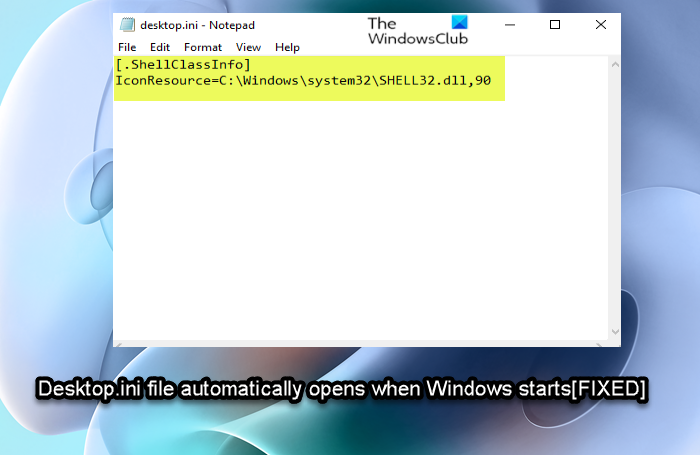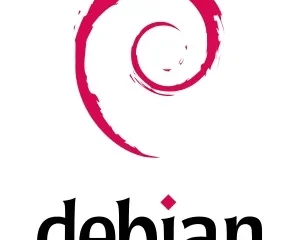Potresti riscontrare il problema per cui il prompt dei comandi continua a comparire o questo PC o cartella Documenti si apre automaticamente all’avvio in Windows 11 o PC Windows 10. In questo post, offriamo suggerimenti che puoi provare a correggere l’anomalia se all’avvio di Windows, il sistema si avvia correttamente sul desktop e vedi il file di testo file Desktop.ini.
Cos’è desktop.ini su Windows 11/10?
Il file desktop.ini su Windows 11/10 è un file nascosto utilizzato per memorizzare informazioni sulla disposizione o sulle impostazioni di una cartella di Windows.
Il file di testo Desktop.ini può contenere uno dei seguenti valori di stringa;
[.ShellClassInfo]
IconResource=C:\Windows\system32\SHELL32.dll, 90
[.ShellClassInfo]
[email protetta]%SystemRoot%\system32\shell32.dll,-21787
In in alcuni casi, questo file di testo appare vuoto. Se provi a eliminarlo, verrà eliminato ma viene semplicemente ricreato dal sistema operativo poiché è necessario per memorizzare le informazioni sul layout della cartella.
Il problema per alcuni è quando questo file si apre automaticamente all’avvio di Windows quando non dovrebbe farlo! Questo comportamento insolito si verifica se l’attributo nascosto per il file desktop.ini nella cartella di avvio (shell:avvio) viene in qualche modo rimosso. Oppure, molto probabilmente, l’opzione Nascondi file del sistema operativo protetto (consigliato) in Opzioni cartella o Esplora file è disabilitata.
Il file Desktop.ini si apre automaticamente all’avvio in Windows 11/10
Il file di testo Desktop.ini che compare non ha effetti negativi noti sul sistema; ma per molti utenti di PC che trovano fastidioso questo evento insolito, per risolvere il problema, devi abilitare l’attributo nascosto per desktop.ini nelle cartelle Avvio e Avvio comune per impedire l’apertura del file all’avvio sul tuo PC Windows 11/10.
Esegui quanto segue:
Premi tasto Windows + R per richiamare la finestra di dialogo Esegui. Nella finestra di dialogo Esegui, digita cmd e quindi premi CTRL + MAIUSC + INVIO per aprire il prompt dei comandi in modalità elevata. Nella finestra del prompt dei comandi, copia e incolla il comando seguente e premi Invio.attrib +s +h”%appdata%\Microsoft\Windows\Menu Start\Programmi\ Startup\desktop.ini”Una volta eseguito il comando, eseguire il comando successivo di seguito:attrib +s +h”%programdata%\Microsoft\Windows\Start Menu\Programs\Startup\desktop.ini”Esci dal prompt di CMD una volta eseguito il comando.
Ora controlla il tuo desktop e se il file desktop.ini che avevi eliminato è ricomparso, allora è tutto a posto. Ora puoi riavviare il PC e verificare che il file del blocco note non si apra più automaticamente all’avvio.
Ma, se non vedi il file desktop.ini dopo aver eseguito quei comandi, puoi aggiornare il desktop una volta facendo clic con il pulsante destro del mouse in un punto qualsiasi del desktop e selezionando Aggiorna dal menu di scelta rapida. Se ancora non vedi il file desktop.ini, probabilmente hai eseguito i comandi in modo errato: controlla ed esegui nuovamente entrambi i comandi.
Infine, se applicabile al tuo caso, assicurati di riattivare l’opzione Nascondi file del sistema operativo protetti (consigliato) in Opzioni cartella o Esplora file.
Ecco fatto!
Post correlato: la cartella System32 si apre automaticamente all’avvio
Perché Desktop.ini continua ad apparire?
Il file Desktop.ini continua ad apparire sul tuo sistema Windows 11/10 principalmente se l’opzione Nascondi file del sistema operativo protetto è deselezionata in Opzioni cartella. È un file di sistema che verrà ricreato automaticamente.
È possibile eliminare desktop.ini?
Il file desktop.ini può essere eliminato da qualsiasi directory, anche se non è consigliato. Il file salva le impostazioni associate alla cartella in cui è contenuto, eliminandolo riporta le impostazioni della cartella ai valori predefiniti.
A cosa serve un file ini?
Una configurazione di Windows (INItialization file) viene utilizzato per memorizzare le impostazioni per il sistema operativo o l’applicazione. Non è una pratica comune per le persone aprire o modificare file INI, ma possono essere aperti e modificati con qualsiasi editor di testo. Basta fare doppio clic su di esso per aprirlo automaticamente nell’applicazione Blocco note in Windows.
Leggi: Elenco dei percorsi di avvio, delle cartelle e delle impostazioni del registro in Windows.